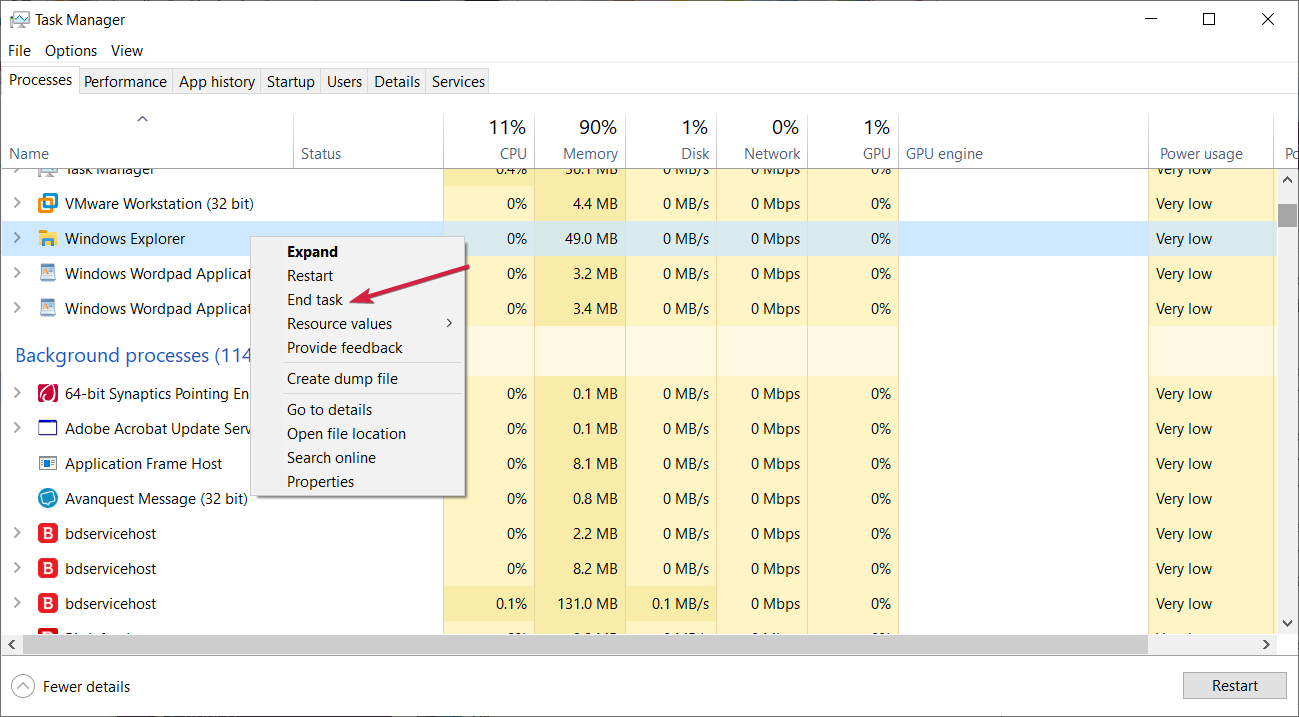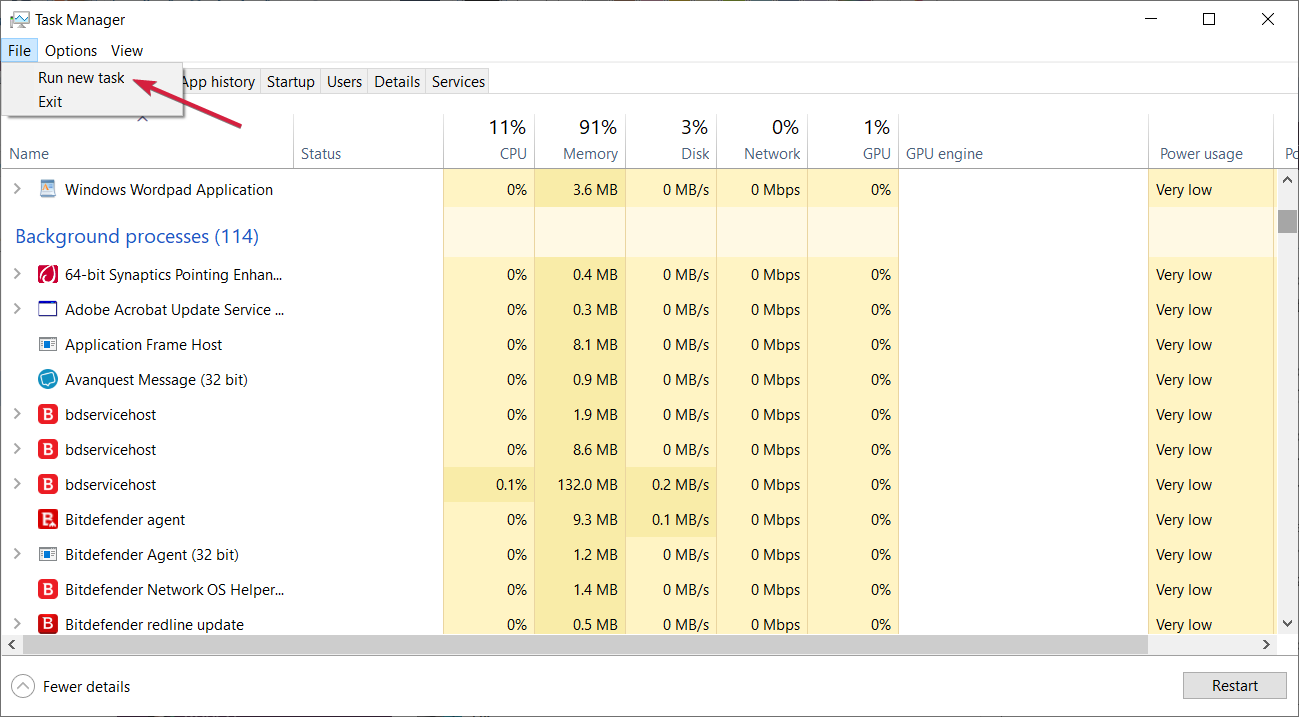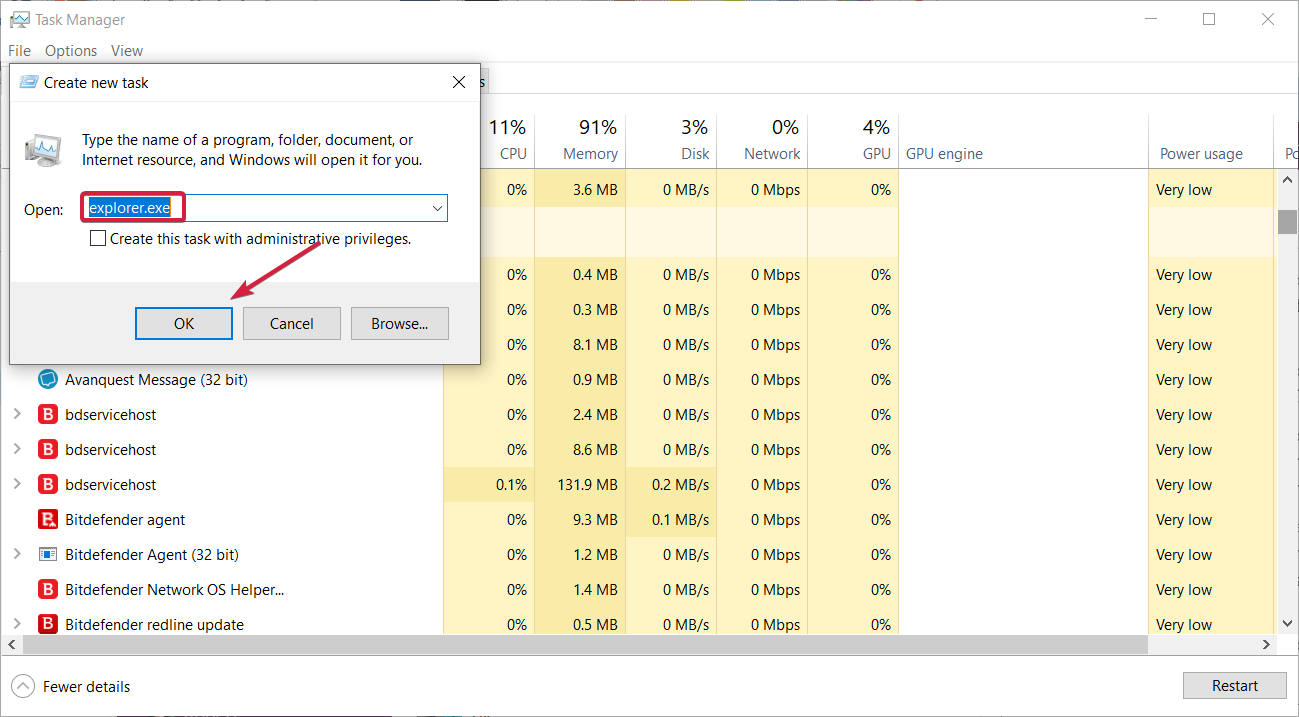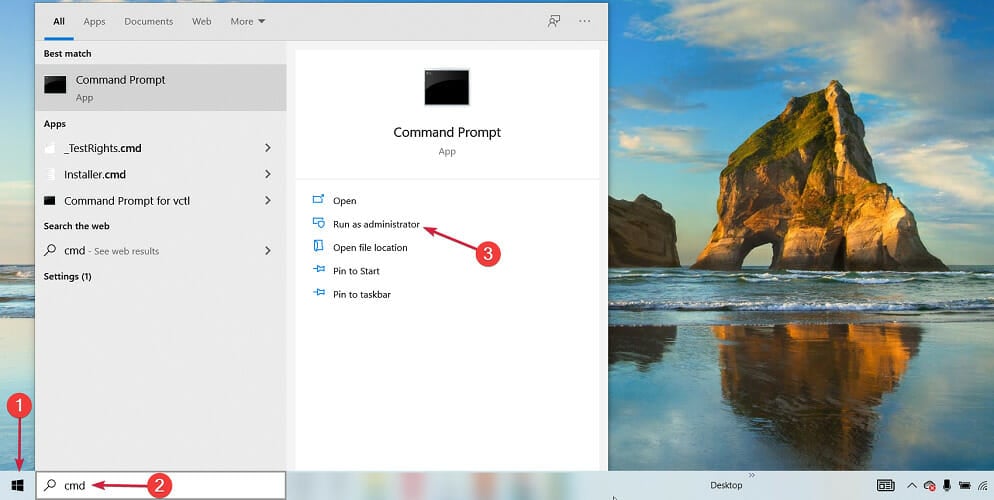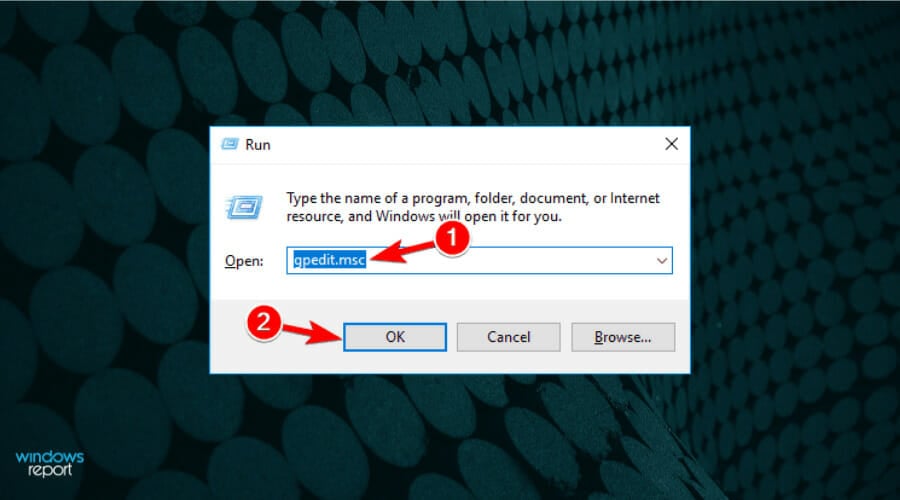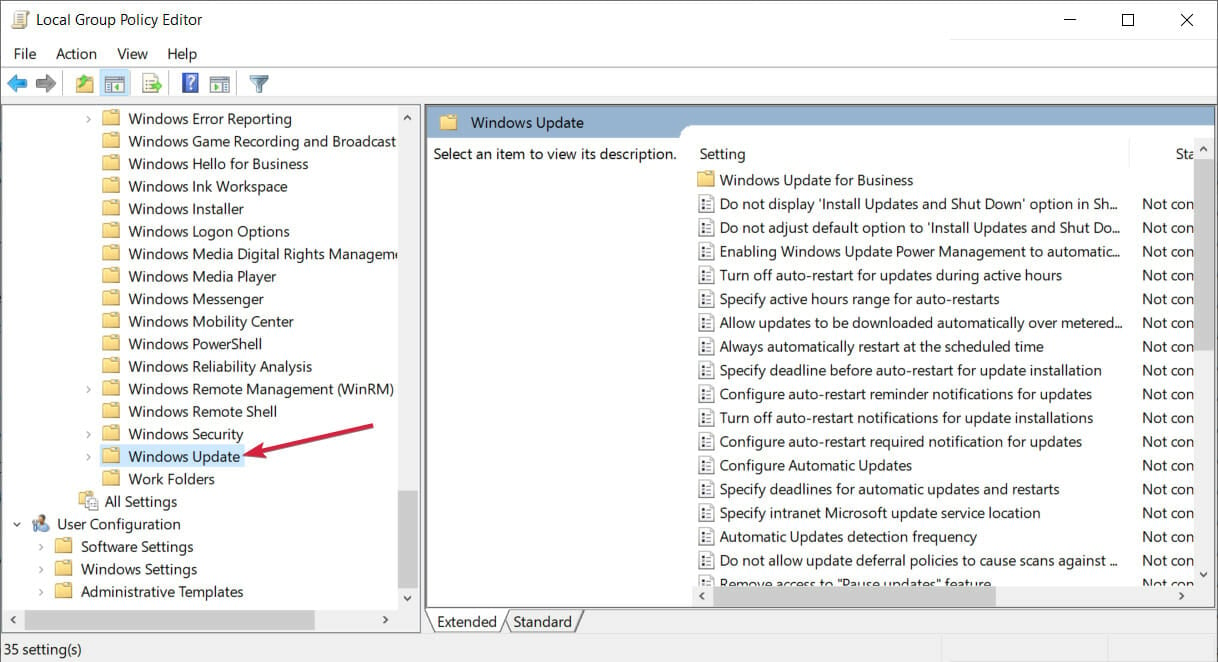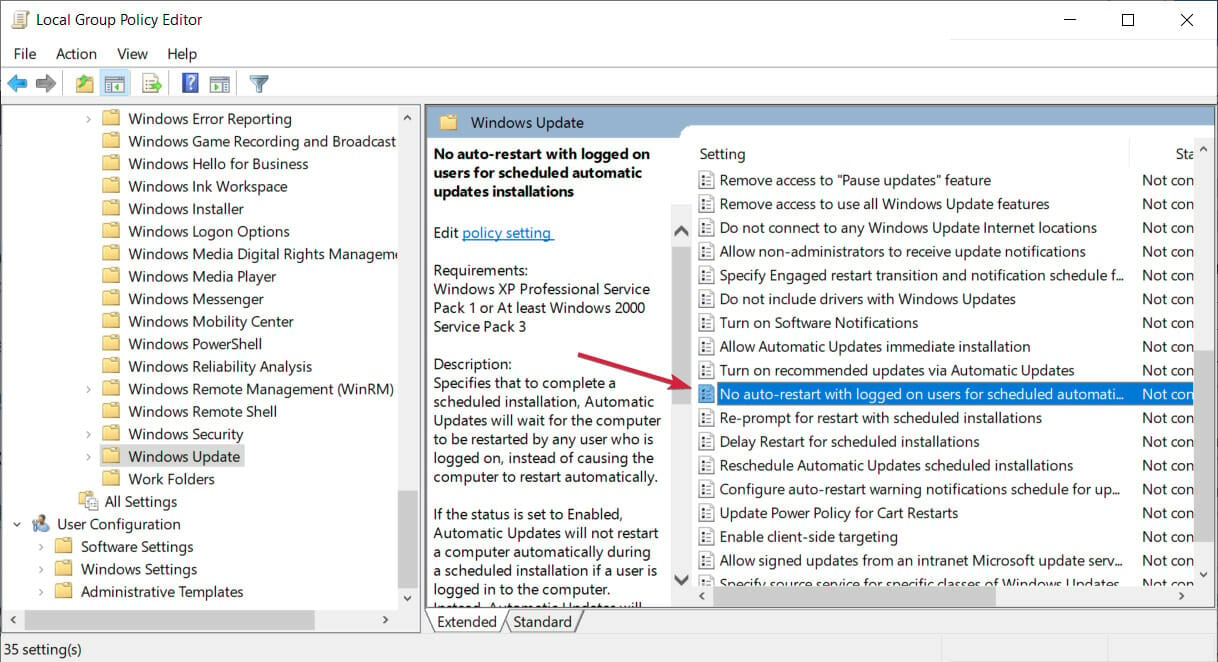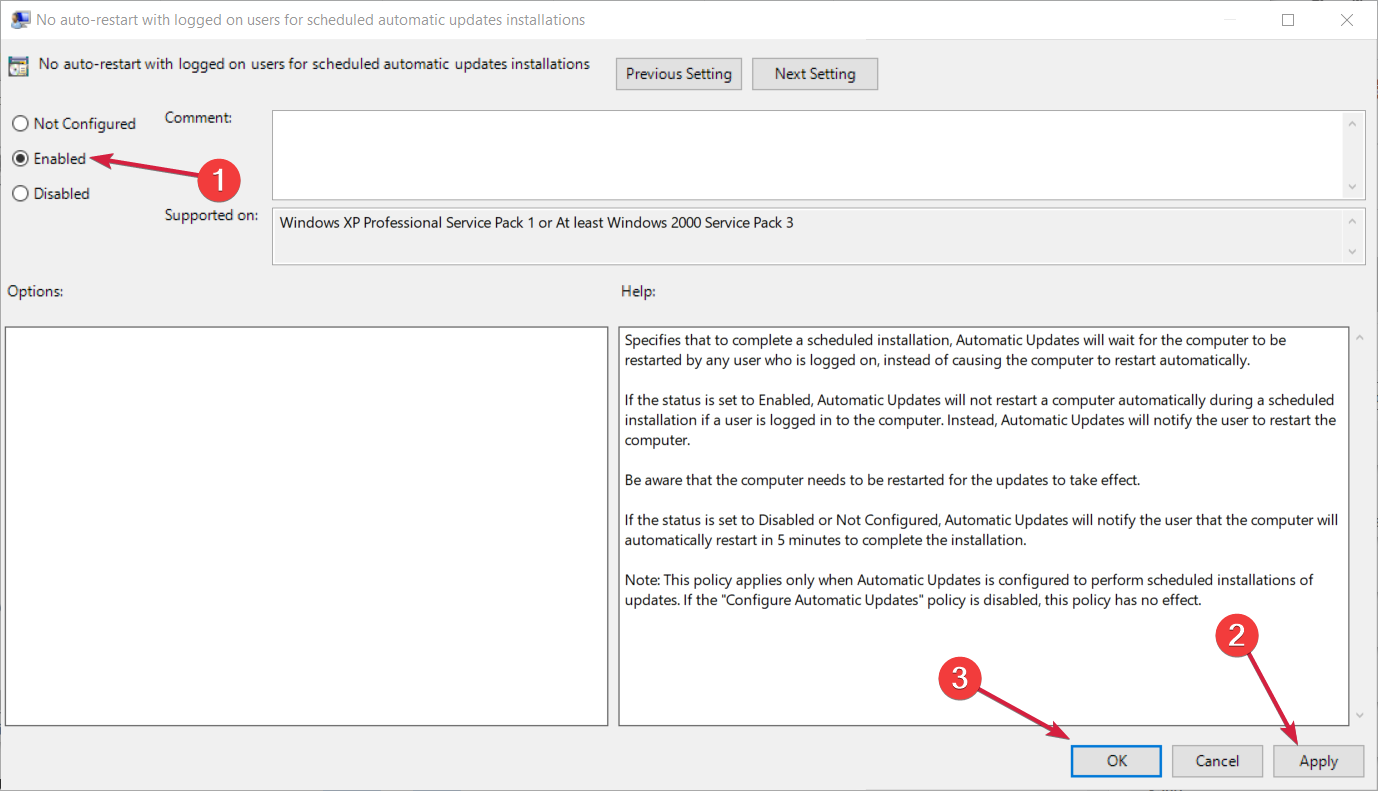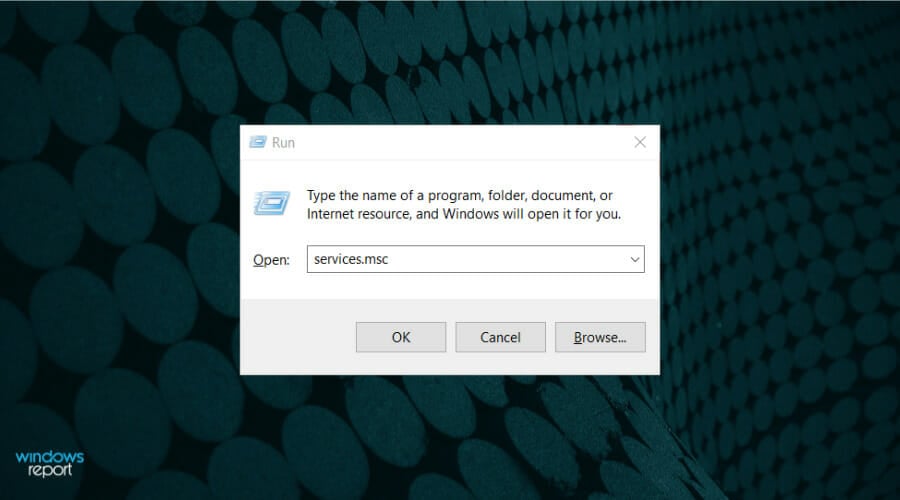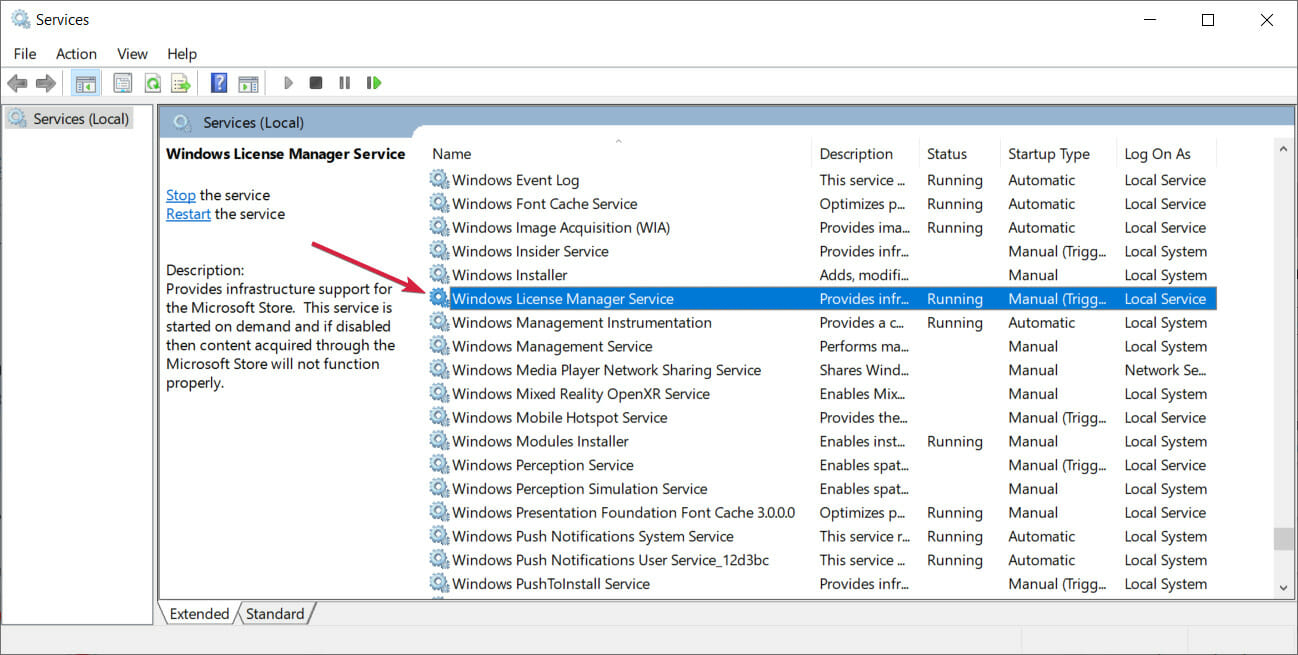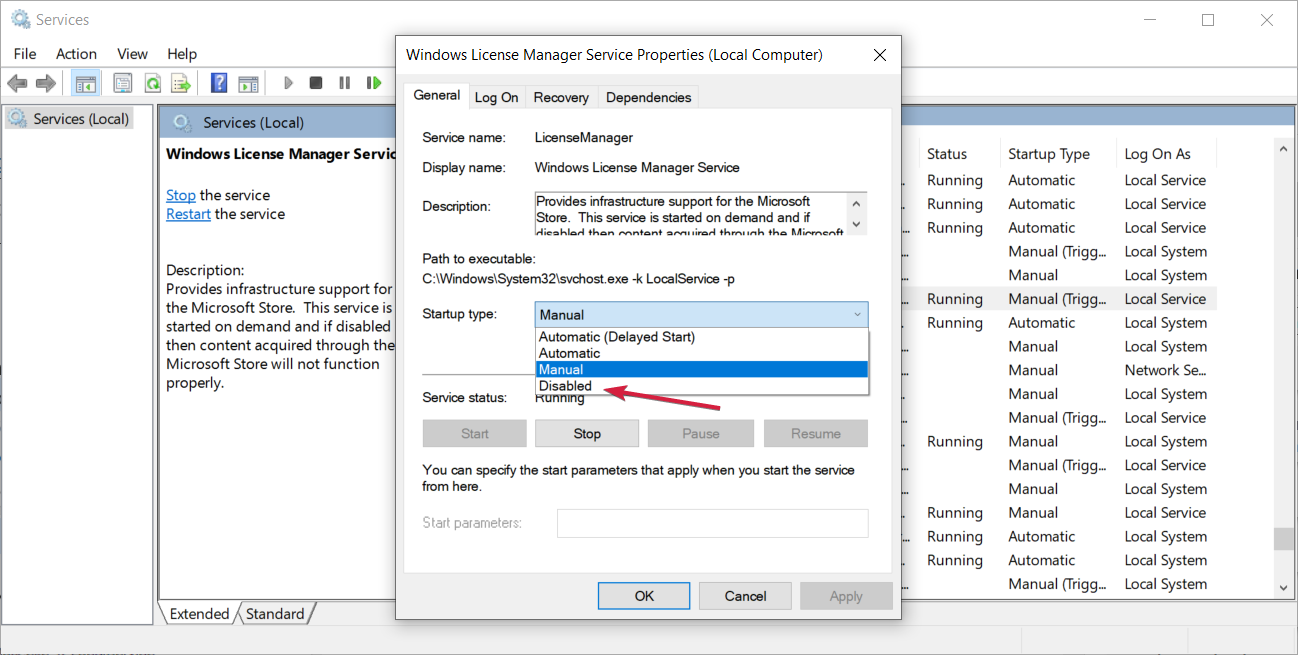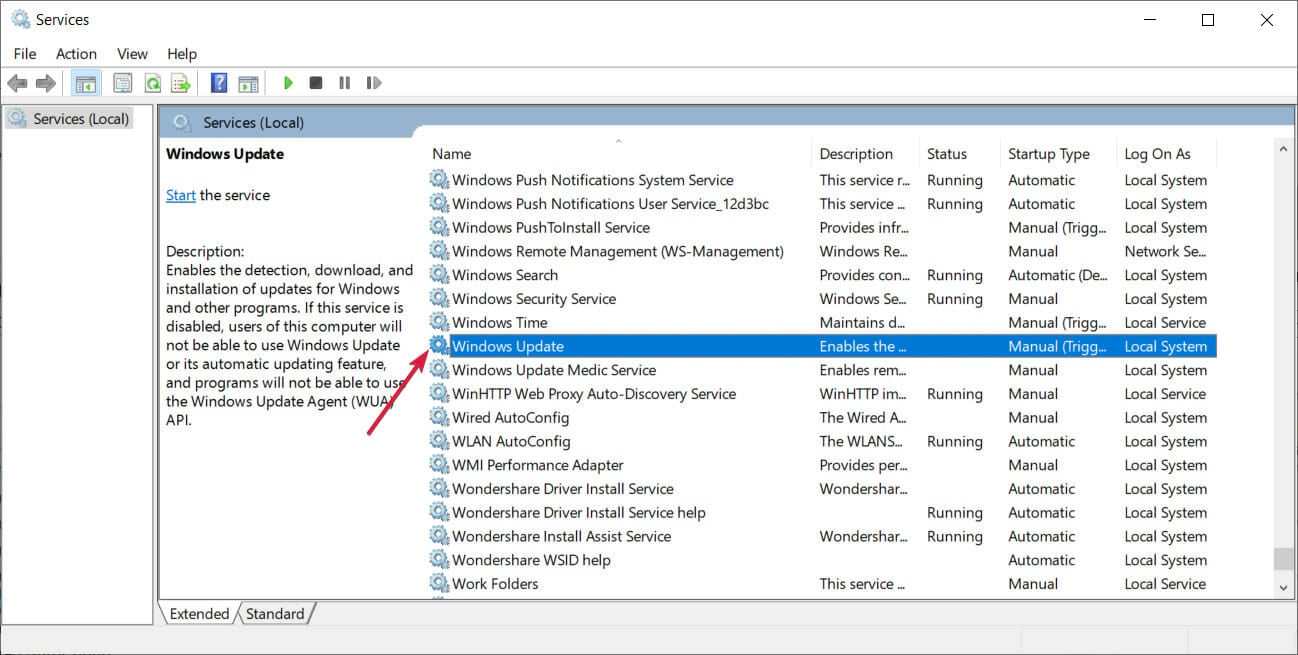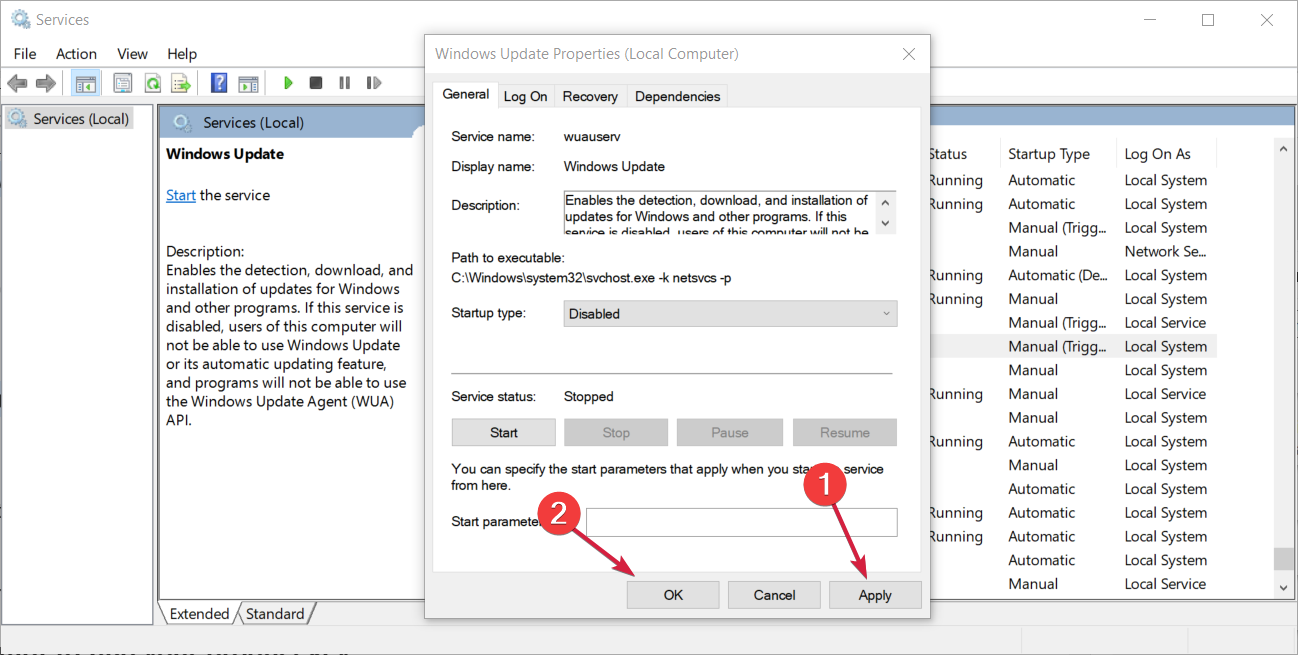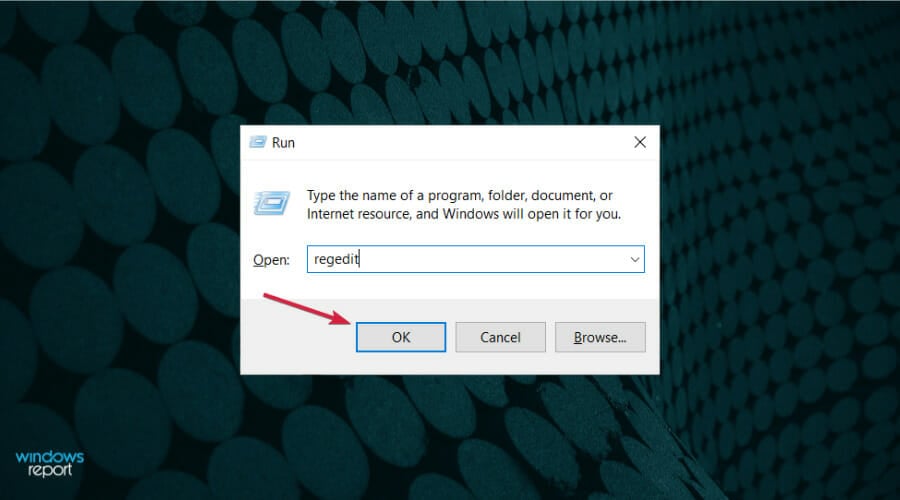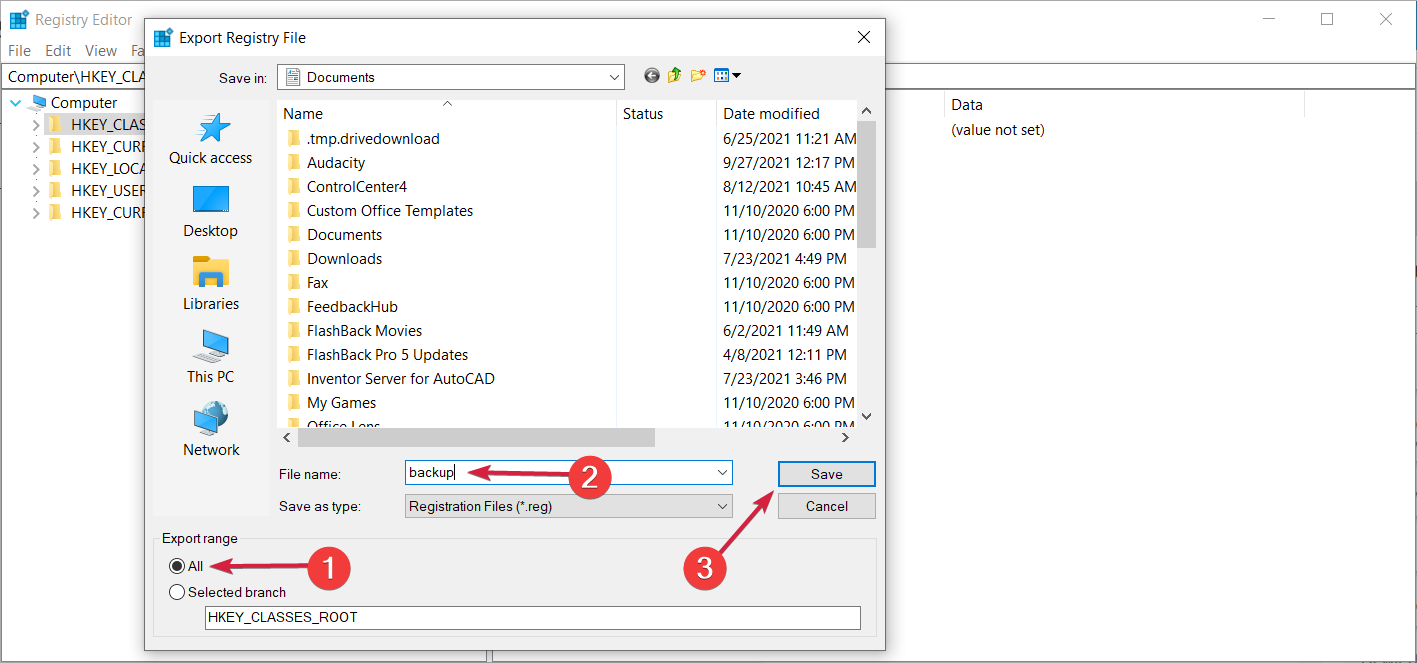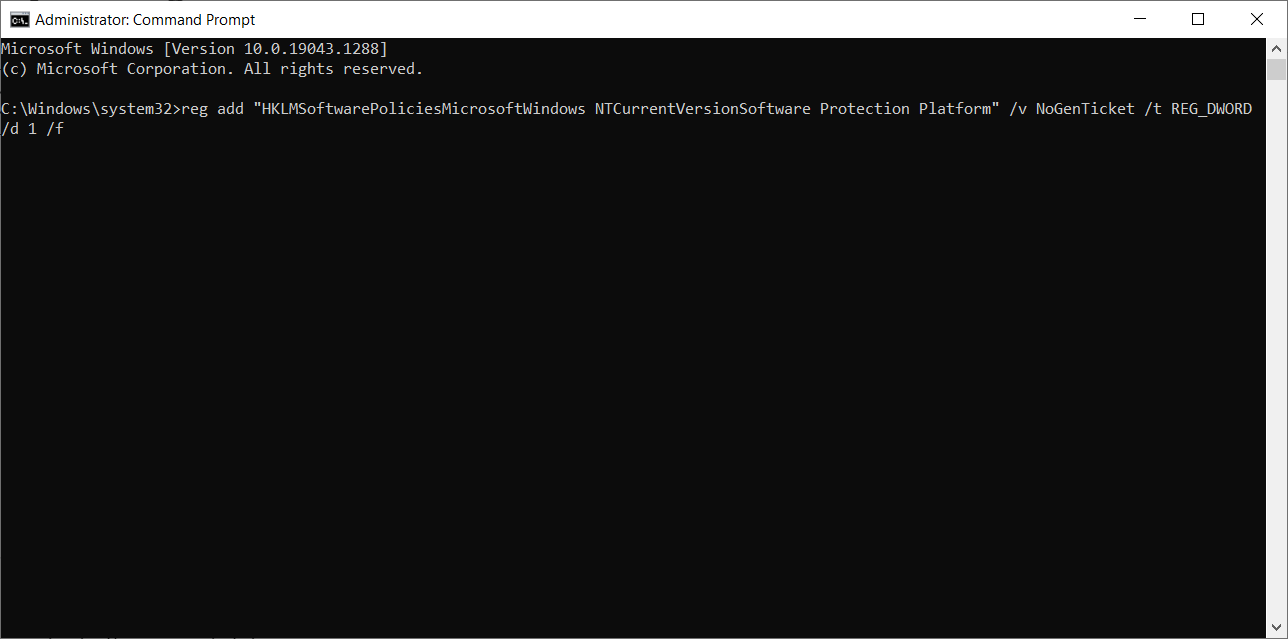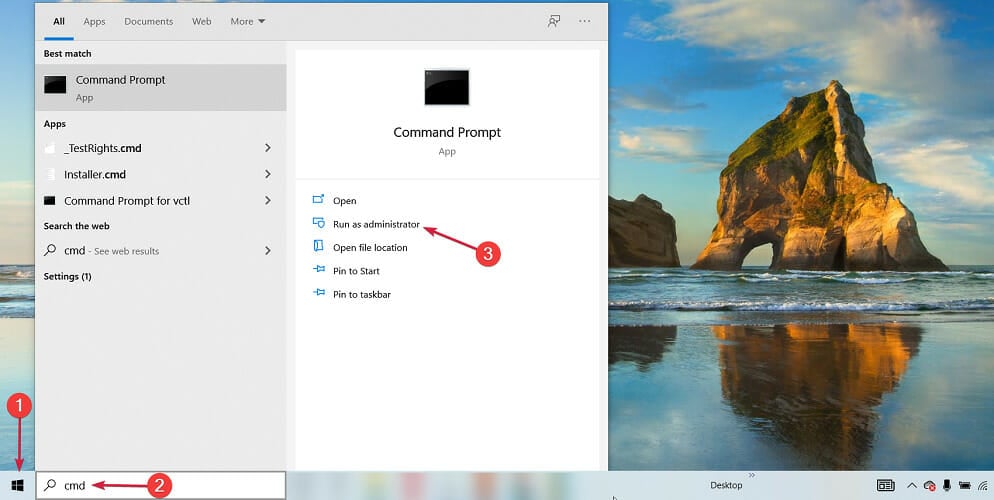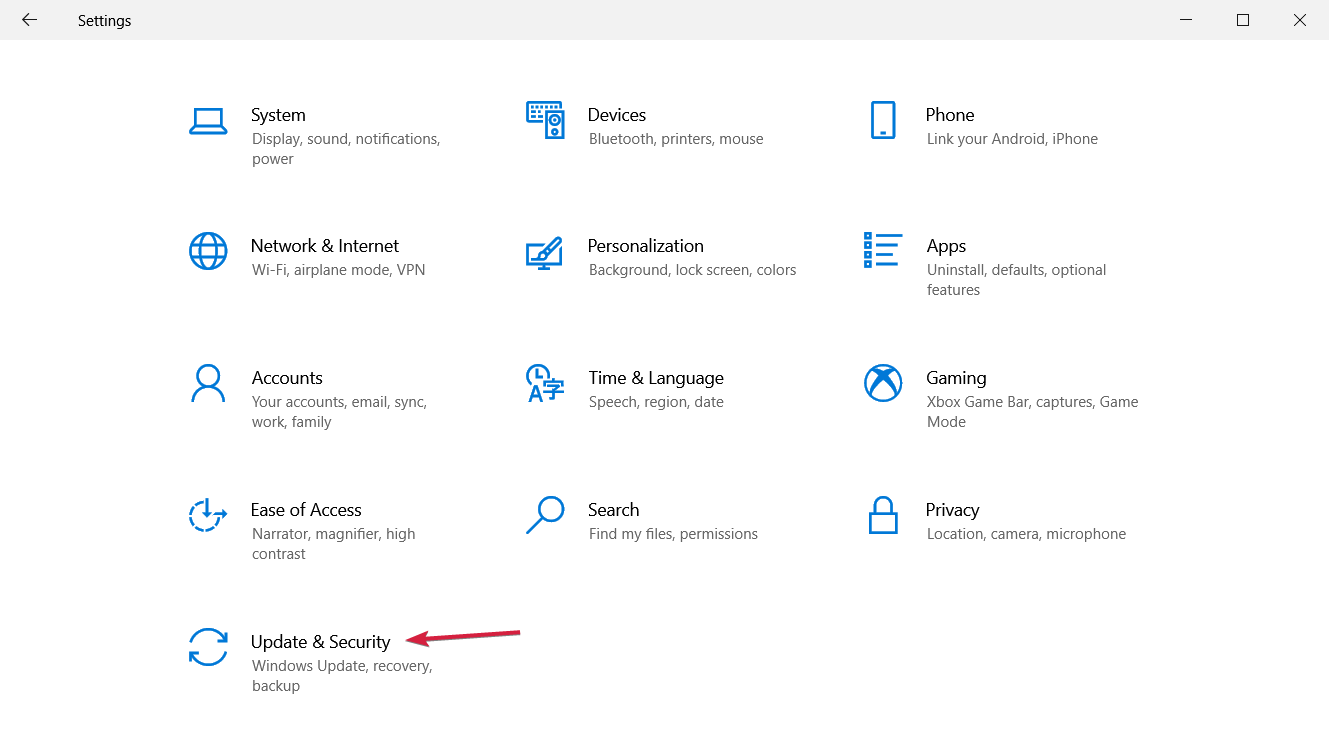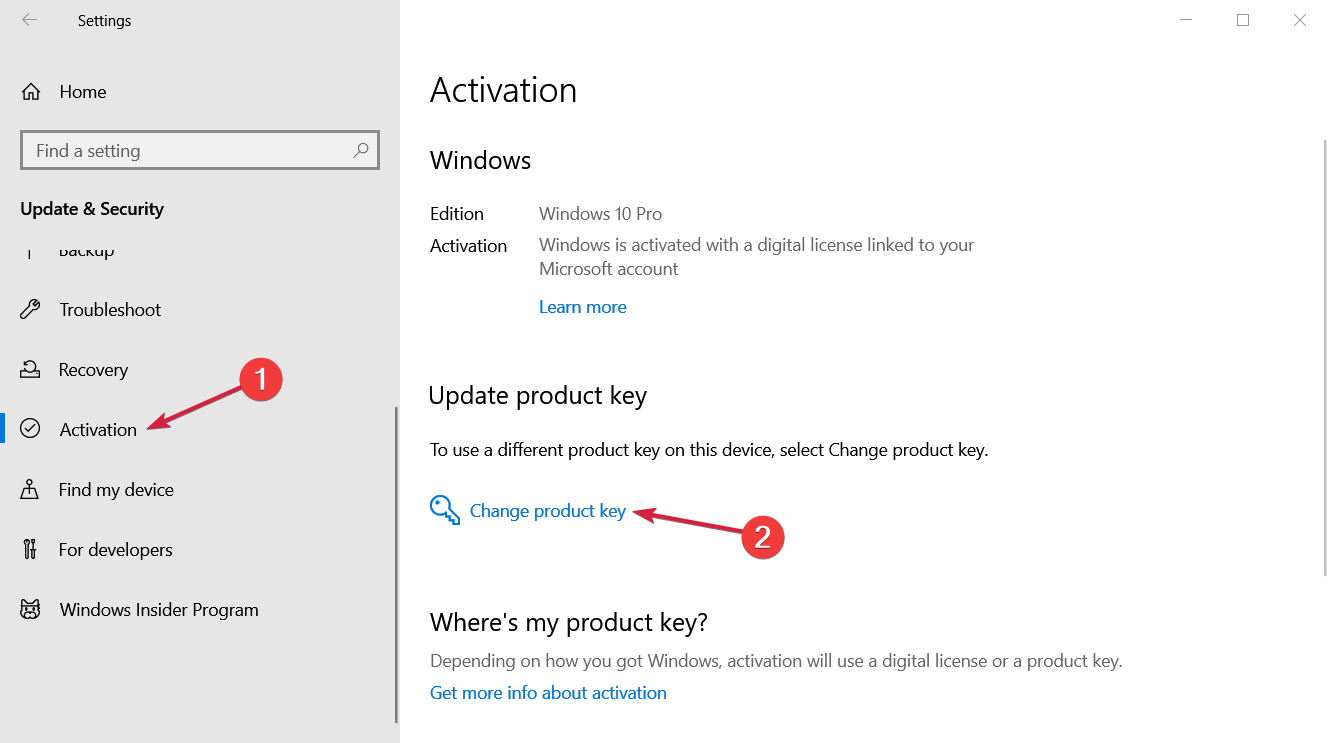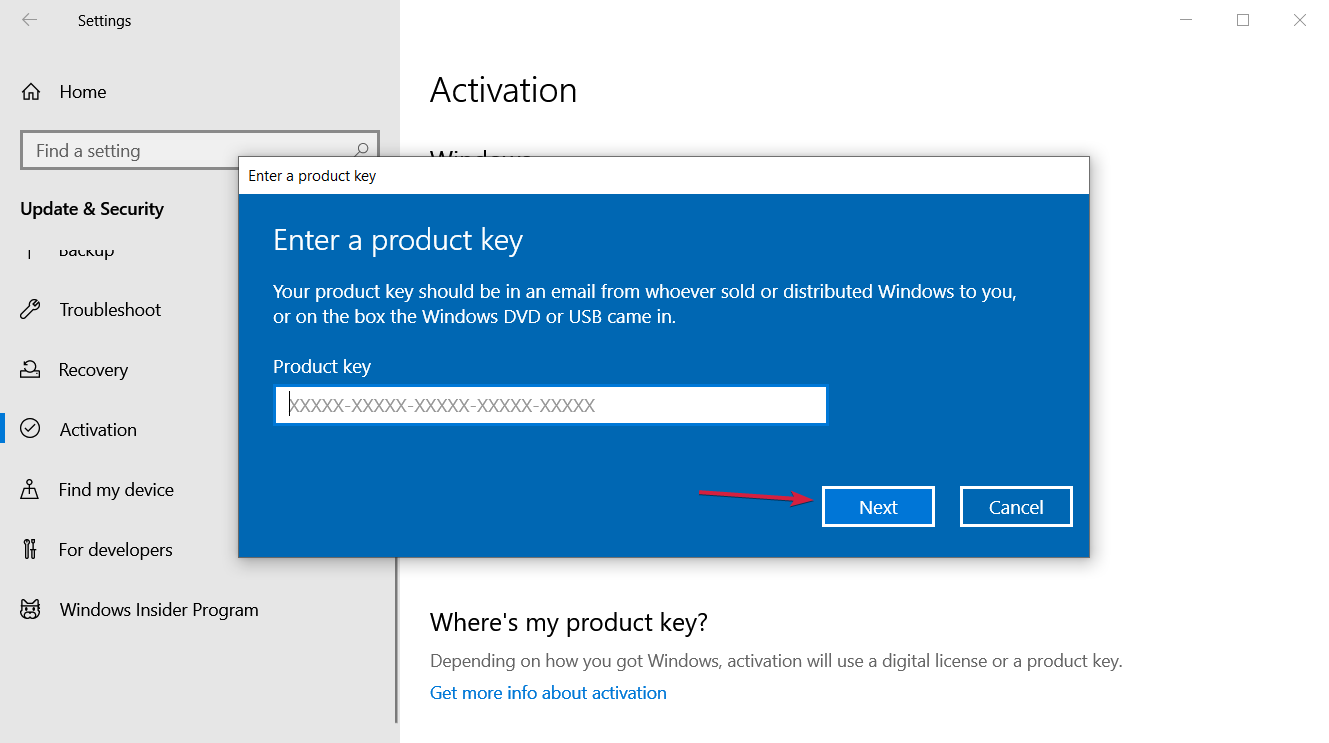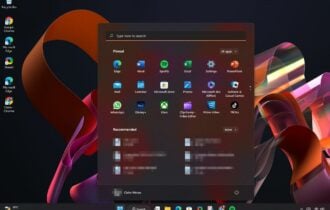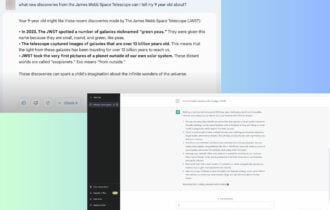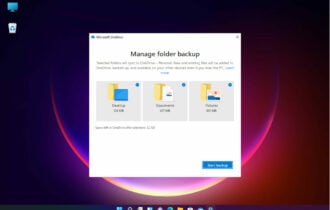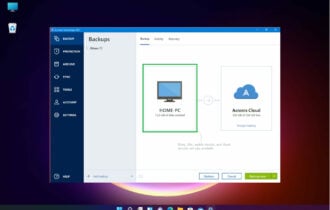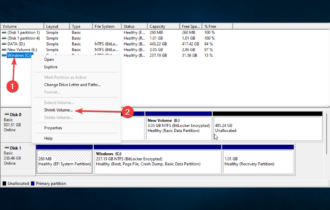Remediere: Licența dvs. Windows va expira în curând [4 moduri rapide]
10 min. read
Published on

Instalarea Windows este ușoară, deoarece tot ce trebuie să faceți este să cumpărați sistemul de operare oficial și să îl instalați pe computer. Dar adesea, din cauza problemelor legate de verificare sau erori de pe computer, utilizatorii primesc mesajul de eroare Licența dvs. Windows va expira în curând .
Ei bine, se pare că sistemul Windows vede actualizarea Windows 10 nu ca o îmbunătățire obișnuită a sistemului de operare, ci ca pe un sistem de operare autonom și de aceea veți avea probleme cu licența.
Și asta a devenit o problemă dacă faceți upgrade la Windows 11 și nu este normal, deoarece obținerea noii platforme Windows este gratuită.
Cu toate acestea, trebuie să știți că toate soluțiile de mai jos funcționează și pentru Windows 11, cu excepția detaliilor grafice minore, așa că ar trebui să fiți rezonabil să mergeți.
Oricum, dacă primiți alerta dvs. de licență Windows va expira în curând pe Windows 10 sau 11, să vedem cum să rezolvăm această problemă.
Ce se va întâmpla dacă licența Windows expiră?
Când licența este pe cale să expire (cu 2 săptămâni înainte de ea), veți vedea în mod regulat un mesaj care citește; Licența dvs. Windows va expira în curând. Trebuie să activați Windows în Setări.
Odată ce data de expirare este depășită, Windows se va reporni automat la fiecare trei ore și toate datele nesalvate se vor pierde. Acest lucru va continua timp de două săptămâni înainte de a ajunge la o etapă în care Windows nu va porni.
După ce nu puteți porni Windows, singura opțiune ar fi să reinstalați sistemul de operare. Și ai avea nevoie de un alt dispozitiv pentru asta.
De aceea, vă recomandăm să creați o unitate USB bootabilă atunci când vedeți mesajul Licența Windows va expira în curând pentru prima dată pentru a facilita reinstalarea și activarea fără probleme a sistemului de operare.
Mesaje similare raportate de utilizatori
Licența dvs. Windows va expira în curând mesajul poate fi enervant de la sine, dar utilizatorii au raportat și următoarele probleme:
- Licența dvs. Windows va expira în curând, dar Windows este activat
- Aceasta este cea mai frecventă problemă și mulți utilizatori au raportat că acest mesaj apare chiar dacă Windows-ul lor este deja activat.
- Licența dvs. Windows va expira în curând HP, Dell, ASUS
- Potrivit utilizatorilor, acest mesaj de eroare poate apărea pe aproape orice PC, iar mulți proprietari HP, ASUS și Dell au raportat această problemă pe dispozitivele lor.
- Licența dvs. Windows va expira în curând și continuă să apară
- Acest mesaj poate fi destul de enervant, deoarece apare frecvent
- Cu toate acestea, ar trebui să puteți remedia această problemă folosind una dintre soluțiile noastre
Dacă ați cumpărat un dispozitiv nou care vine preinstalat cu Windows 10 și acum primiți eroarea de licență, cheia dvs. poate fi respinsă (cheia de licență este încorporată în BIOS).
Cel mai bine va fi să contactați producătorul pentru a solicita asistență oficială și pentru a vă ghida prin procesul de depanare.
Obțineți o nouă cheie de licență Windows
Dacă nu aveți o cheie de licență Windows oficială și rulați o versiune Windows temporară, aveți nevoie de versiunea oficială pentru a elimina această problemă.
Există, de asemenea, posibilitatea să aveți deja o licență. În acest caz, consultați ghidul nostru despre cum să vă recuperați cheia de licență.
Dar nu vă faceți griji dacă nu aveți unul, deoarece puteți cumpăra cu ușurință unul de pe Internet cu doar câteva clicuri.
Ai grijă! Cumpărarea de pe site-uri sau magazine de internet care nu au niciun parteneriat oficial cu Microsoft poate deveni o risipă de bani – cheia ar putea să nu funcționeze.
Dacă aveți nevoie să cumpărați o licență Windows, puteți încerca să o faceți pe site-ul oficial sau pe platformele dedicate retailerului.
Cum repar eroarea Licența Windows va expira în curând ?
1. Reporniți procesul Windows Explorer
1.1 Încheiați și reporniți procesul
- Apăsați și mențineți apăsată tastatura Ctrl + Alt + Del și selectați Task Manager .
- Apoi, în Task Manager, navigați la fila Procese . Găsiți Windows Explorer , faceți clic dreapta pe el și alegeți Terminare activitate .
- Faceți clic pe File file și alegeți Run new task .
- Tastați explorer.exe și apăsați Enter sau faceți clic pe OK . Interfața de utilizare Windows va fi afișată încă o dată.
Dacă combinația de taste pentru a deschide Managerul de activități nu funcționează, puteți afla cum să faceți comanda rapidă din Managerul de activități.
1.2 Rulați comanda din promptul de comandă pentru a finaliza procesul
- Faceți clic pe butonul Start , tastați cmd și selectați Executare ca administrator pentru a porni Linia de comandă cu privilegii complete.
- În fereastra Command Prompt , tastați următoarea comandă urmată de Enter :
slmgr –rearm - Reporniți dispozitivul. Mai mulți utilizatori au raportat că au rezolvat problema rulând și această comandă :
slmgr /upk
Dacă primiți mesajul Licența dvs. Windows va expira în curând în Windows 10 pe laptopul HP; asta ar trebui să funcționeze.
2. Schimbați-vă politica de grup
- Apăsați tasta Windows + R și introduceți gpedit.msc , apoi apăsați Enter sau faceți clic pe OK .
- În panoul din stânga, navigați la următoarea politică:
Computer ConfigurationAdministrative TemplatesWindows ComponentsWindows Update - Faceți dublu clic pe Fără repornire automată în panoul din dreapta cu utilizatorii conectați pentru instalări programate de actualizări automate .
- Selectați Activat și faceți clic pe Aplicare și OK pentru a salva modificările.
Dacă nu găsiți Editorul de politici de grup, probabil că rulați Windows 10 Home. În acest caz, trebuie să consultați ghidul nostru privind instalarea Editorului de politici de grup pe Windows 10.
3. Dezactivați câteva servicii problematice
- Apăsați tasta Windows + R și tastați services.msc. Apăsați Enter sau faceți clic pe OK.
- Când se deschide fereastra Servicii, localizați Serviciul Windows License Manager și faceți dublu clic pe el pentru a deschide proprietățile.
- Când se deschide fereastra Proprietăți, setați tipul de pornire la Dezactivat.
- Acum faceți clic pe Aplicare și OK pentru a salva modificările.
- Găsiți serviciul Windows Update și faceți dublu clic pe el pentru a-i deschide proprietățile.
- Opriți serviciul și setați tipul de pornire la Dezactivat .
- Apăsați butoanele Aplicare și OK .
După ce faceți asta, problema ar trebui rezolvată și nu veți mai vedea acest mesaj de eroare. Dacă întâmpinați probleme după aplicarea acestei soluții, anulați modificările și verificați dacă vă ajută.
4. Creați o copie de rezervă pentru registry și modificați-o
4.1 Creați o copie de rezervă
- Apăsați tasta Windows + R și tastați regedit , apoi apăsați Enter sau faceți clic pe OK .
- Înainte de a vă modifica registry, trebuie să-l exportați. Acest lucru este relativ simplu și să o faci; trebuie doar să faceți clic pe Fișier și să selectați Export .
- Selectați Toate ca interval de export și introduceți numele fișierului dorit. Alegeți o locație sigură și faceți clic pe Salvare .
Dacă ceva nu merge bine după modificarea registrului, puteți pur și simplu să rulați fișierul pe care l-ați creat, restabilindu-vă registry la starea inițială.
Aflați cum să remediați Editorul de registry dacă nu îl puteți accesa și faceți modificările necesare ulterior.
4.2 Modificați registrul
- Selectați butonul Start , tastați cmd și faceți clic pe Run as administrator pentru a porni Command Prompt cu privilegii de administrare.
- Când pornește promptul de comandă , introduceți următoarea comandă și apăsați Enter pentru ao rula:
reg add "HKLMSoftwarePoliciesMicrosoftWindows NTCurrentVersionSoftware Protection Platform" /v NoGenTicket /t REG_DWORD /d 1 /f
Rulând această comandă, vă veți modifica registrul și veți împiedica apariția mesajului Licența dvs. Windows va expira în curând .
Dacă întâmpinați probleme după modificarea registrului, rulați fișierul de backup al registrului pentru a vă restabili registrul la starea inițială.
Cum repar licența Windows va expira în curând pe Windows 11?
Primul lucru pe care ar trebui să-l faceți când vedeți mesajul că licența Windows va expira în curând este să rulați instrumentul de depanare de activare Windows. Mergeți la setările de activare și faceți clic pe Depanare .
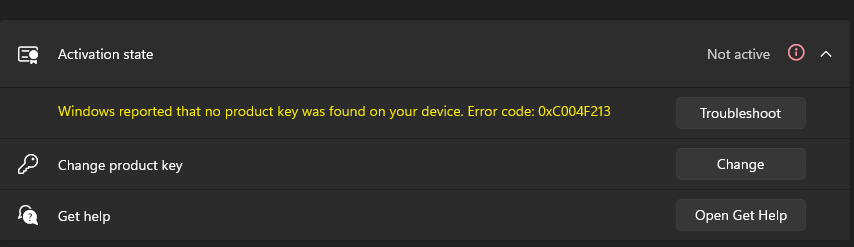
O altă soluție care părea să funcționeze pentru majoritatea a fost reinstalarea Windows 11 și apoi activarea lui. Adesea, problema apare din cauza problemelor de instalare și obținerea unei noi copii a sistemului de operare ar trebui să remedieze lucrurile.
Cum îmi pot găsi cheia de produs Windows și o pot schimba?
- Faceți clic pe butonul Windows , introduceți cmd și selectați Executare ca administrator pentru a porni Linia de comandă cu privilegii complete.
- Când pornește promptul de comandă , rulați această comandă:
wmic path SoftwareLicensingService get OA3xOriginalProductKey - Cheia dvs. de produs va apărea acum. Notați-l sau copiați-l într-o locație sigură.
- Apăsați tasta Windows + I pentru a deschide Setări , apoi faceți clic pe secțiunea Actualizare și securitate .
- Faceți clic pe Activare din meniul din stânga. Apoi, în panoul din dreapta, faceți clic pe Modificare cheie de produs .
- Introduceți cheia de produs pe care ați primit-o la Pasul 3 . Acum faceți clic pe butonul Următorul .
După ce faceți asta, Windows ar trebui să devină activat și mesajul de eroare va fi rezolvat.
Urmând aceste instrucțiuni, ar trebui să puteți remedia alerta care spune că licența dvs. Windows va expira în curând atât pe sistemele de operare Windows 10, cât și pe Windows 11.
Totul este pentru a vă aminti că o licență legitimă este esențială pentru ca sistemul să fie actualizat și securizat.
Dacă nu aveți o copie legitimă a Windows, urmați indicațiile din manualul nostru și aflați mesajul care spune Această copie a Windows nu este autentică.
Pentru a preveni orice posibile accidentări, încercați să evitați ofertele prea bune pentru a fi adevărate de pe site-uri web aleatorii, deoarece probabil că sunt înșelătorii care vă vor lăsa doar cu o gaură în buget.
Împărtășiți-vă experiența cu noi în secțiunea de comentarii, iar dacă aveți probleme, vom încerca să vă ajutăm cât mai curând posibil.